IDEA 启用/禁用 Run Dashboard
一、启用
方式一:
创建/打开一个SpringBoot项目【或者点击Run --> Edit Configurations 添加 Spring Boot 类型的项目配置;或者如图在红框处添加配置】,
会弹出一个 Run Dashboard 信息框, 点击第一个蓝色连接(Show run configurations in Run Dashboard) 即可。
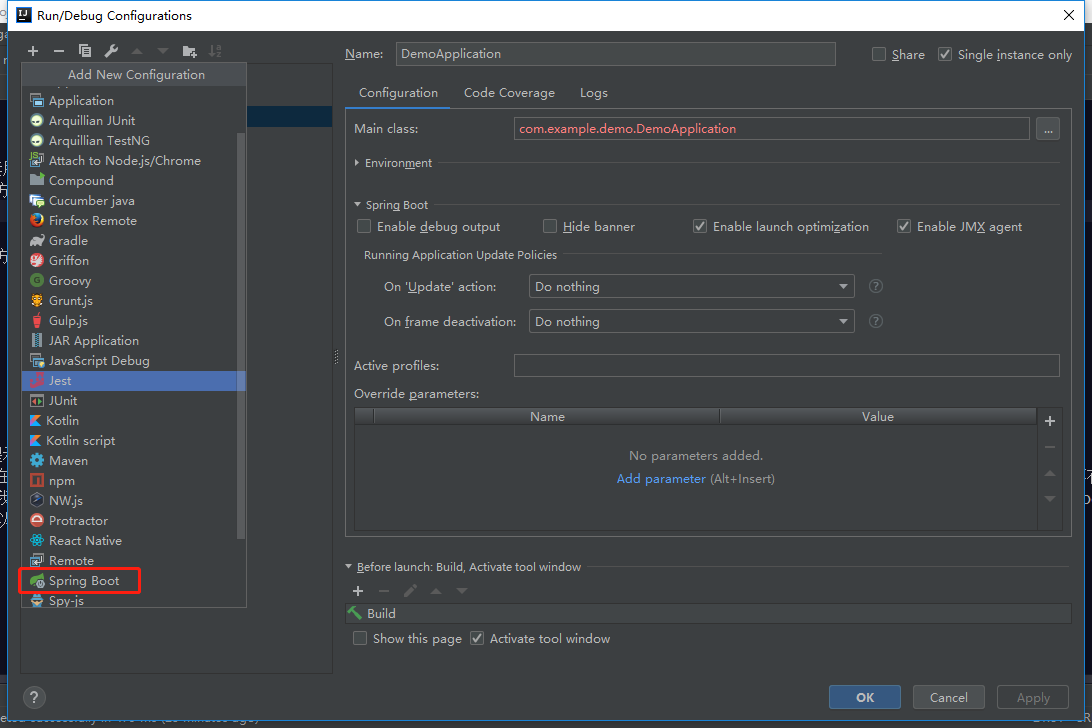

方式二:
点击View --> Tool Windows --> Run Dashboard

方式三:
在项目的workspace.xml中找到 RunDashboard 的 component 接点内增加以下代码

1 <option name="configurationTypes">
2 <set>
3 <option value="SpringBootApplicationConfigurationType" />
4 </set>
5 </option>
二、禁用
方式一:
在弹出的 Run Dashboard 信息框, 点击第二个蓝色连接(Do not show again for this peoject) 即可

方式二:
在项目的workspace.xml中找到 RunDashboard 的 component 接点内删除以下代码

1 <option name="configurationTypes">
2 <set>
3 <option value="SpringBootApplicationConfigurationType" />
4 </set>
5 </option>
友情提示:
在弹出的 Run Dashboard 信息框, 点击第二个蓝色连接(Do not show again for this peoject)后,会发现Run Dashboard 信息框不再有了,
我们可以通过快捷键Ctrl+Alt+S打开Settings窗口【或点击File --> Settings】,在搜索框输入Notifications, 然后修改右侧Run Dashboard栏信息即可。
以下是Popup(弹出窗口)的设置说明:
Balloon:弹出窗在屏幕上显示一小段时间,然后自动消失。通知也会显示在状态栏中,并添加到通知列表中。
Sticky balloon:若不手动关闭,弹出窗会在屏幕上一直显示
No popup:不显示该弹出窗





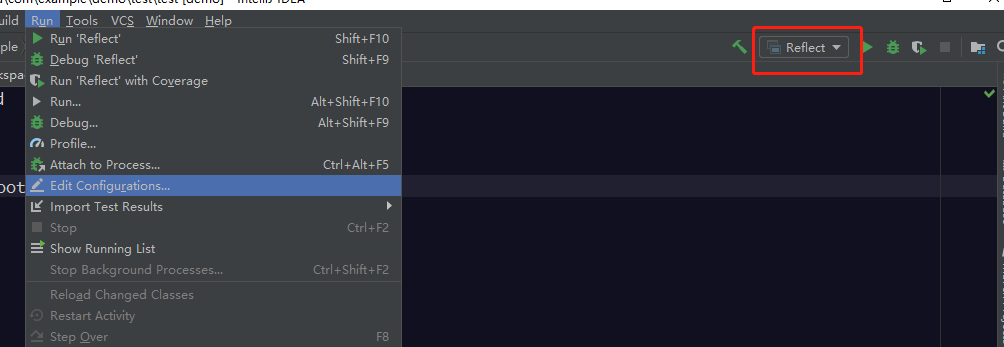


 浙公网安备 33010602011771号
浙公网安备 33010602011771号